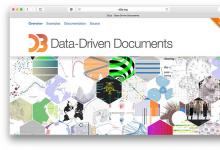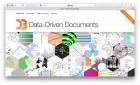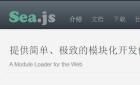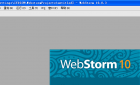工作区-常规-选项-启用声效(取消打勾)
工作区-常规-选项-CorelDRAW启动(选择“无”)
工作区-贴齐对象-贴齐对象(取消打勾)
工作区-贴齐对象-显示贴齐位置标记(取消打勾)
工作区-贴齐对象-模式(选择全部取消)
工作区-动态导线-动态导线(取消打勾)
工作区-动态导线-角度屏幕提示(取消打勾)
工作区-动态导线-距离屏幕提示(取消打勾)
工作区-导线(选择取消全部)
工作区-内存(不设置C盘,选择最大的分区磁盘为最佳)
工作区-内存-内存使用-最大值(相对调大)
工作区-文本-段落-显示文本框(取消打勾)
工作区-文本-字体-使用字体显示字体名称(取消打勾)
应用“颜色样式忽略补丁”和“视图样式忽略补丁”
CDX4CS.exe-忽略颜色样式补丁,也是忽略CDR文件中的颜色样式,以解决因为颜色样式过多而引起的文件打开过慢的问题。
CDX4VS.exe-忽略CDR文件中的视图样式,也可以解决因为视图样式过多而引起文件慢的问题,视图样式和颜色样式差不多,也会传染文件。两个文件放入CorelDraw X4运行目录并分别运行即可!
问:关于CDR X4里面,怎么像CDR9那样将视为已填色的选项勾掉?
大家都知道cdr9 在无目标选择界面时在其顶部菜单栏的选项按钮左边有一个视未已填色按钮在下习惯性将其点掉因为这样选择不同分层的物件,更为方便了。现像高手求教怎么在CDR X4中将这个视为已填色点掉呢?
答:Ctrl+J选项…………如图操作:
文章源自 设计联盟 www.DesignLinks.cn 中国最具影响力的创意设计综合网站